Valora este artículo :
4/5 | 5 opinión
Este artículo le ha sido útil ?
Sí
No
Vous avez noté 0 étoile(s)
Sommaire
Procédure
Es aconsejable hacer copias de seguridad de su sitio web con regularidad. Cuando realice cambios importantes en su sitio web o en caso de piratería informática, es aconsejable poder restaurar estos archivos web de forma rápida y sencilla.
1. Conéctese a su cliente FTP, como FileZilla, introduciendo el nombre de host del servidor, su nombre de usuario y contraseña y haga clic en el botón"Conectar". Recibiste esta información por correo electrónico cuando te suscribiste a un paquete. Si has olvidado los datos de tu cuenta FTP, siempre puedes solicitarlos visitando https://panel.lws.fr/frperte.php.
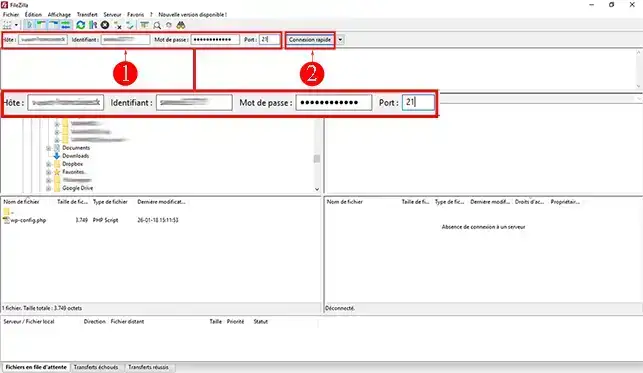
2. Cuando te conectes, si es tu primera conexión FTP, se te pedirá que valides el certificado. Haz clic en el botón "Aceptar" para pasar al siguiente paso.
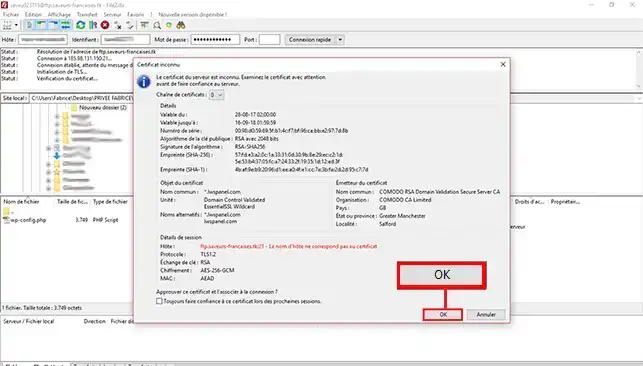
3. 3. Seleccione todos los archivos del lado del servidor (parte derecha de la pantalla). Para seleccionarlos todos, simplemente pulsa "[CTRL] + [A]" al mismo tiempo. Haz clic con el botón derecho del ratón para abrir el menú y haz clic en la pestaña"Descargar". También puedes arrastrar y soltar todos los archivos en tu ordenador (columna izquierda del programa).
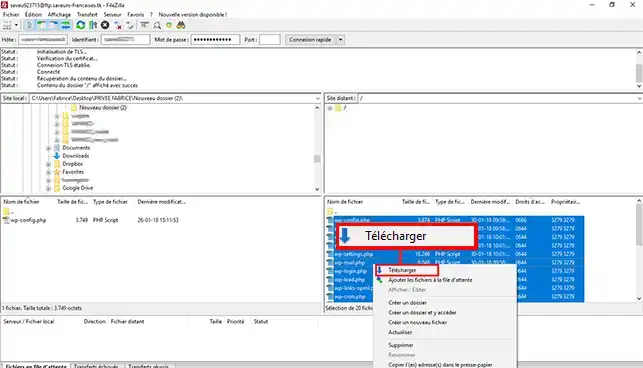
Puedes suscribirte a un paquete de copia de seguridad web para beneficiarte de copias de seguridad automáticas de tu sitio web. Para ello, visita el tutorial sobre soluciones de copia de seguridad en línea.
Ya puede realizar copias de seguridad de los archivos Web de su alojamiento compartido con LWS. La copia de seguridad de sus archivos Web le permitirá restaurarlos más rápidamente en caso de necesidad.
No dude en compartir sus comentarios y preguntas.
Valora este artículo :
4/5 | 5 opinión
Este artículo le ha sido útil ?
Sí
No
Bonjour, merci de votre retour.
Nous comprenons que vous ayez des doutes quant à l'emplacement de vos données de site après avoir utilisé Filezilla. Nous sommes heureux de vous aider à vous y retrouver.
Les données de votre site sont stockées sur notre serveur, dans un espace dédié à votre compte d'hébergement. Lorsque vous utilisez un logiciel de transfert de fichiers tel que Filezilla, vous devez vous connecter à ce serveur en utilisant les informations de connexion fournies dans votre espace client LWS, pour accéder à cet espace et télécharger ou téléverser des fichiers.
Lorsque vous vous connectez à votre espace de stockage, vous devriez voir un répertoire appelé "www" ou "public_html" pour le cas des hébergements mutualisés LWS, c'est le répertoire "htdocs". C'est à l'intérieur de ce répertoire que vous devriez trouver les fichiers de votre site.
Et donc ici "htdocs" correspond à la racine de votre hébergement, il n'y a pas de dossier avec celui-ci donc c'est le premier dossier.
N'hésitez pas à nous contacter via notre service de support disponible depuis votre espace client, nous serons heureux de vous aider. (https://aide.lws.fr/a/268)